Sie haben ein neues Handy gekauft? Sie wollen die Kontaktdaten von Freunden, Familie und vertrauten Handwerkern nicht verlieren?
Befolgen Sie diese Schritte und wir helfen Ihnen, Ihre Kontakte so schmerzlos und schnell wie möglich zu übertragen.
In dieser speziellen Anleitung richten wir uns an Android-Nutzer, die ihre Kontakte auf ein anderes Android-Telefon oder auf ein iPhone übertragen möchten.
Es gibt mehrere Möglichkeiten, Kontakte zu übertragen, die alle kein spezielles Knowhow erfordern. Wir stellen die einzelnen Methoden nacheinander vor.
Sie haben sich noch nicht für Ihr neues Handy entschieden? Werfen Sie einen Blick auf unsere Auswahl der besten Angebote für neue Handys auf unserer Handy-Vergleichsseite.
Brauchen Sie Hilfe bei der Auswahl eines neuen Handys? Werfen Sie einen Blick auf unsere Smartphone-Tests.
1) Übertragen Sie Ihre Kontakte via Google Cloud
Die einfachste Möglichkeit, Ihre Kontakte von Ihrem aktuellen Android-Telefon auf ein anderes Handy zu übertragen, ist die Nutzung des sehr zuverlässigen Google Cloud-Backup-Service, der auf allen Android-Geräten verfügbar ist.
Der große Vorteil der Übertragung Ihrer Kontakte auf diese Weise ist, dass Sie sich nach der Einrichtung von Google Cloud in Zukunft keine Gedanken mehr über die Übertragung von Kontakten machen müssen.
Denn von da an werden sie mit jedem Ihrer Android-Geräte synchronisiert, bei dem Sie sich mit Ihrem Google-Konto angemeldet haben.
Wenn Sie bereits mit Ihrem Google-Konto angemeldet sind, ist es wahrscheinlich, dass die Kontakte bereits synchronisiert sind.
Wenn Sie sich unsicher sind, gehen Sie zu Einstellungen > Konten > Google und prüfen Sie, ob Kontakte eingeschaltet ist:
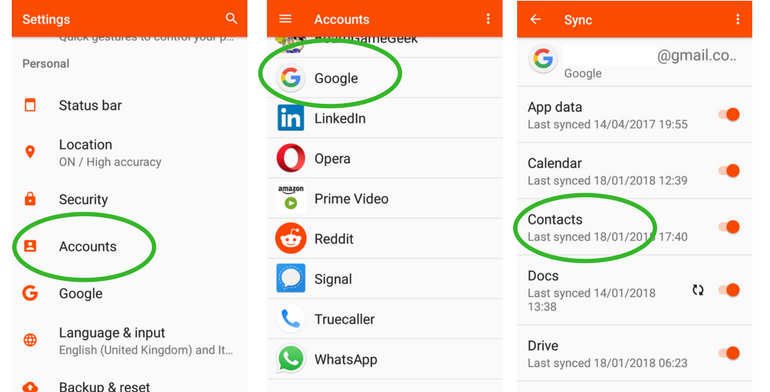
Ist das nicht der Fall, aktivieren Sie es und in wenigen Minuten werden alle Ihre Kontakte mit Ihrem Google-Konto synchronisiert.
Wenn Sie Gmail nutzen, sollten die Kontakte auch dort erscheinen, komplett mit Telefonnummern.
Wenn Sie auf ein anderes Android-Telefon wechseln, werden Sie bei der Ersteinrichtung aufgefordert, Ihre Google-Daten einzugeben.
Wenn das nicht der Fall ist, gehen Sie auf Einstellungen > Konten > Neu hinzufügen + und wählen Sie Google.
In wenigen Minuten erscheinen alle Ihre Kontakte auf Ihrem neuen Android-Telefon
Wenn Sie zu einem iPhone (oder iPad) wechseln, öffnen Sie die Einstellungen-App.
Wählen Sie **Konten > Konto hinzufügen > und wählen Sie „Google“.
Ihre Google-Kontakte werden nun in der Kontakte-App synchronisiert.
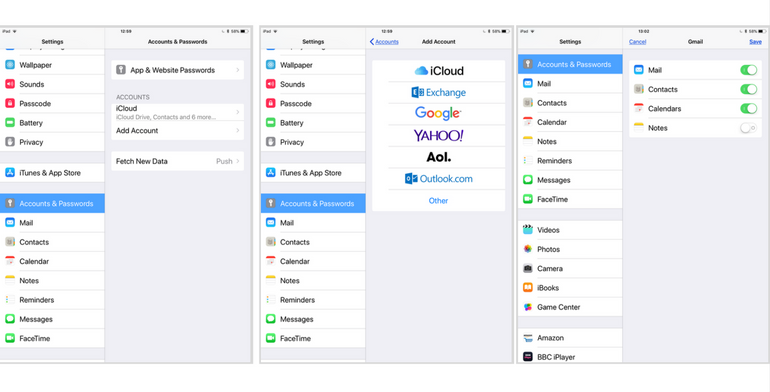
2) Übertragen Sie Ihre Kontakte, indem Sie sie auf der SIM-Karte speichern
Wenn Sie nicht alle Ihre Kontakte mit Ihrem Google-Konto verknüpfen möchten oder Sie nicht vorhaben, ein Google-Konto auf Ihrem neuen Telefon einzurichten, können Sie die altmodische Methode verwenden, Ihre Kontakte auf Ihrer SIM-Karte zu speichern.
Zuallererst sollten Sie sicherstellen, dass die SIM-Karte Ihres vorherigen Telefons in Ihr neues Mobiltelefon passt.
Das ist entscheidend, denn wenn sie nicht passt, können Sie Ihre Kontakte nicht mit dieser Methode übertragen.
Geprüft, ob die SIM-Karte passt? Tut sie, sagen Sie? Gute Nachrichten. Im nächsten Schritt nehmen Sie Ihr altes Telefon, öffnen die Kontakte-App und suchen das Einstellungsmenü.
Dieses kann je nach Telefon unterschiedlich aussehen, befindet sich aber in der Regel oben rechts auf dem Hauptbildschirm der Kontakte.
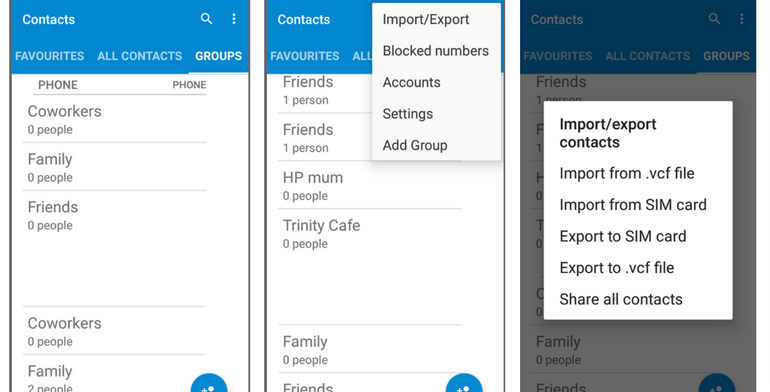
Als Nächstes wählen Sie „Importieren/Exportieren“ (oder nur „Exportieren“ auf einigen Telefonen) und dann „Auf SIM-Karte exportieren“
Jetzt können Sie Ihre Kontakte mit Ihrer alten SIM-Karte auf Ihr neues Telefon übertragen.
Wenn Sie auf ein neues Android-Telefon übertragen, legen Sie die alte SIM-Karte ein und öffnen Sie „Kontakte“, dann „Einstellungen“> „Import/Export“> „Von SIM-Karte importieren“.
Wenn Sie auf ein neues iPhone übertragen, gehen Sie zu Einstellungen > Kontakte und dann SIM-Kontakte importieren.
Nach Abschluss der Übertragung können Sie die alte SIM mit der neuen tauschen.
3) Sie wechseln von Android auf ein iPhone? Sie können Apples Move to iOS verwenden
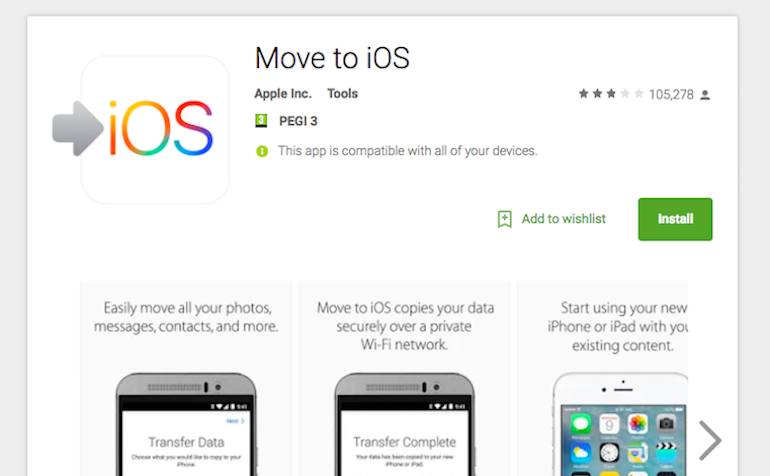
Apples äußerst praktische Move to iOS App ist wahrscheinlich das beste Tool, um Ihnen beim Wechsel von einem Android-Gerät zu einem iPhone zu helfen.
Neben der Übertragung von Kontakten synchronisiert die App auch all Ihre Nachrichten, Fotos und Kalender und schlägt sogar iOS-Alternativen zu Ihren bestehenden Android-Apps vor.
Laden Sie Move to iOS für Android herunter.
Brauchen Sie Hilfe bei der Übertragung Ihrer Telefonnummer in ein neues Netz? In unserem Leitfaden finden Sie alles, was Sie brauchen.
Wollen Sie Hilfe bei der Auswahl eines neuen Anbieters? Oder brauchen Sie ein paar Tipps zum internationalen Roaming? Oder wie Sie das Beste aus Ihrem Handy herausholen können? Werfen Sie einen Blick auf unsere Handy-Ratgeber.